Как использовать функцию Excel COVARIANCE.S?
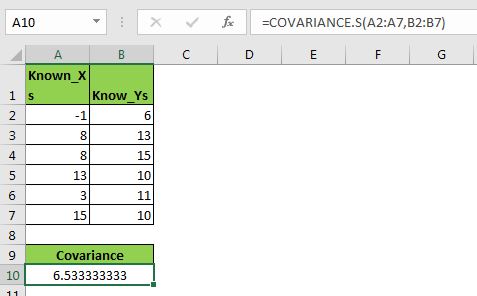
Что такое ковариация?
Как мы узнали из link: / statistics-formulas-how-to-use-excel-covariance-p [COVERAINCE.P function], измерение взаимосвязи между двумя случайными величинами называется ковариацией. Как следует из названия, ковариация двух переменных сообщает нам, как изменяется одна переменная при изменении другой. Ковариация не определяет зависимость одной переменной от другой. Есть два типа ковариационных вычислений.
Первый — это ковариация генеральной совокупности, а второй — ковариация выборки. В этой статье мы узнаем, как рассчитать ковариацию выборки в Excel.
Значение ковариации может быть отрицательным или положительным. Отрицательное значение означает, что обе переменные движутся в противоположных направлениях. И, как вы угадали, положительная ковариация означает, что две переменные движутся в одном направлении.
Это может звучать как ссылка: / статистические-формулы-как-найти-коэффициент-корреляции-в-превосходстве [коэффициент корреляции], но это другое. Об этом поговорим в конце.
Как найти ковариацию выборки в Excel?
В Excel предусмотрена функция COVARIANCE.S для простого расчета ковариации выборочных данных. Он был представлен в Excel 2010 и с тех пор широко используется. Я использую его в Excel 2016. Существует еще одна версия этого метода с именем link: / statistics-formulas-how-to-use-excel-covariance-p [COVARIANCE.P], которая используется для вычисления ковариации численность населения.
Синтаксис COVARIANCE.S:
|
=COVARIANCE.S(array1,array2) |
Array1: * значения первой переменной.
Array2: * Значения второй переменной.
Примечание: * Эти массивы можно размещать в любом порядке. Длина двух массивов должна быть одинаковой. Если два массива имеют две разные длины, тогда excel покажет ошибку # N / A.
Теперь, когда мы знаем о ковариации, давайте рассмотрим пример, чтобы прояснить ситуацию.
Пример: вычислить ковариацию населения в Excel
Вот примерный набор данных. В диапазоне A2: A7 у меня есть переменная X, а в диапазоне B2: B7 — другая переменная Y. Теперь давайте вычислим ковариации этих данных и посмотрим, как эти две переменные влияют друг на друга.
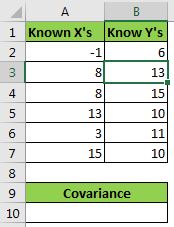 Let’s use the Excel COVARAINCE.S function:
Let’s use the Excel COVARAINCE.S function:
|
=COVARIANCE.S(A2:A7,B2:B7) |
Это возвращает значение 6.533333333.
Интерпретация ковариации
Полученное нами значение ковариации — положительное значение. Это говорит о том, что X и Y движутся в одном направлении. Другими словами, Y будет увеличиваться, если X увеличивается, и наоборот. Если бы ковариация была отрицательной величиной, то было бы наоборот.
Как рассчитывается COVARIANCE.S?
Итак, математическая формула для вычисления ковариации выборки выглядит следующим образом:
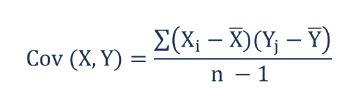
Здесь X ~ i ~ — любое значение в переменной X, где X bar — выборочное среднее значение переменной X.
Y ~ i ~ — любое значение переменной Y, где столбец Y — выборочное среднее значение переменной Y.
n — количество наблюдений. Вычитаем 1 из знаменателя. Это на всякий случай, так как это только выборочные данные, и мы отметили, что собраны данные всего населения. Вот почему она всегда больше ковариации популяции.
Если вы попытаетесь вычислить ковариацию выборки в Excel вручную, вы сделаете это именно так.
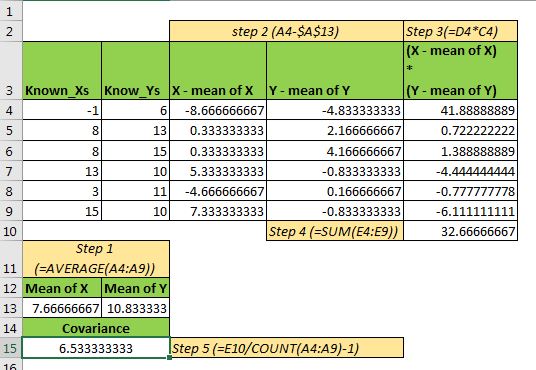
-
Во-первых,
link: / statistics-formula-how-to-calculate-mean-in-excel [вычислить среднее арифметическое]переменных X и Y в ячейке. Вы можете использовать функцию СРЕДНИЙ.
|
= |
-
Вычтите среднее значение X из каждого значения X. Сделайте то же самое для Y.
|
=A4-$A$13 |
-
Теперь несколько значений X-среднего X и Y-среднего Y диапазона. См. Изображение выше.
|
=D4*C4 |
-
Теперь просуммируйте значения, полученные умножением.
|
=SUM(E4:E9) |
-
Наконец, разделите полученную сумму на ряд наблюдений. В нашем случае это 6.
|
=E10/( |
Мы получаем число 6.533333333, что в точности совпадает с тем, что мы получили от функции Excel COVARIANCE.S.
Разница ковариации и коэффициента корреляции
Первое и главное отличие — это формула. коэффициент корреляции вычисляется путем деления ковариации на произведение стандартного отклонения Xs и Ys.
Ковариация сообщает нам направление двух случайных величин, движутся ли они в одном направлении или в разных. Он не говорит о силе связи между двумя переменными. Где корреляция показывает силу связи между двумя переменными в диапазоне от -100% до 100%.
Так что да, ребята, вот как вы используете COVARIANCE.P в Excel. В этой статье мы не только узнали о функции COVARIANCE.P, но также узнали, как мы вычисляем ее вручную и как мы ее получаем. Надеюсь, я достаточно объяснил. Если у вас есть какие-либо сомнения относительно этой статической функции или любой другой статической функции Excel, прокомментируйте ее в разделе комментариев ниже.
Статьи по теме:
link: / статистические-формулы-как-найти-коэффициент-корреляции-в-Excel [Как найти коэффициент корреляции в Excel]
link: / статистические-формулы-вычислить-перехват-в-Excel [Рассчитать перехват в Excel]
link: / статистические-формулы-расчет-наклона-в-Excel [Расчет НАКЛОНА в Excel]
ссылка: / статистические-формулы-как-использовать-excel-normdist-function [Как использовать функцию НОРМРАСП в Excel]
link: / tips-regression-data-analysis-tool [Регрессии в Excel 2010]
link: / tips-how-to-create-a-pareto-chart-in-microsoft-excel [Диаграмма Парето и анализ]
Популярные статьи:
link: / keyboard-formula-shortcuts-50-excel-shortcuts-to-Повышение-продуктивность [50 ярлыков Excel для повышения вашей производительности]
link: / формулы-и-функции-введение-функции vlookup [Функция ВПР в Excel]
link: / tips-countif-in-microsoft-excel [СЧЁТЕСЛИ в Excel 2016]
link: / excel-formula-and-function-excel-sumif-function [Как использовать функцию СУММЕСЛИ в Excel]